Kaikki iOS 26:sta

Apple on esitellyt iOS 26:n – merkittävän päivityksen, joka sisältää upouuden himmeän lasin muotoilun, älykkäämpiä kokemuksia ja parannuksia tuttuihin sovelluksiin.
Jos haluat suojata tallennuslaitteitasi tietojen katoamiselta ja korruptiolta, sinun on tiedettävä, mikä on bittimätä.
Käytämme kovalevyjä (HDD) ja SSD-levyjä (SSD) massamuistina tietokoneillemme . Nämä varastot ovat epäilemättä tehokkaita ja kustannustehokkaita. Mutta mikään näistä ei kestä ikuisesti.
Näiden varastojen eri rajoituksista bittimätä pidetään invasiivisimpana. Se voi tehdä tietosi korruptoituneeksi ja vaikeimmissa tapauksissa tehdä niistä käyttökelvottomia. Sinulla tulee olla oikea ja yksityiskohtainen käsitys bittimädämästä arvokkaiden tietojesi suojaamiseksi.
Mikä on Bit Rot?
Bit rot viittaa tietojen heikkenemiseen, joka tapahtuu tietokoneiden tallennuslaitteissa, kuten kiintolevyissä, SSD-levyissä ja digitaalisissa nauhoissa. Tämä ilmiö tunnetaan myös nimellä tietojen mätäneminen, tietojen huononeminen, tietojen huononeminen ja tietojen rappeutuminen.
Joskus kun SSD-lähtö tai levyjen lukupää lähettää väärää tietoa, sitä kutsutaan myös bittirotoksi. Toisin sanoen bittimätä tarkoittaa tietojen ja tiedostojen hidasta hajoamista, kun ne tallennetaan medialaitteisiin, kuten HDD-levyihin, SSD-levyihin, DVD-levyihin, CD-levyihin, digitaalisiin nauhoihin jne.
Voit silti käyttää tiedostoja, jos heikkeneminen on vähäistä. Mutta kun bittimätä vaikuttaa koko laitteeseen, et voi käyttää tietoja. Itse asiassa vakava bittimätä johtaa palauttamattomiin databitteihin, joita edes tietojen palautussovellukset eivät voi palauttaa.
Format rot on toinen bittimätän tyyppi. Se tapahtuu, kun nykyaikaiset tietokoneet tallentavat tiedoston, jonka tietomuotoa ei tueta. Esimerkiksi DOC on DOCX:n vanhempi tiedostomuoto. Vaikka uusimmat Microsoftin tekstiasiakirjatiedostot on tallennettu DOCX-muodossa, se tukee silti DOC-tiedostoja. Siksi voit silti avata ja tarkastella DOC-tiedostoja nykyaikaisella tietokoneellasi.
Kehittäjät luovat kuitenkin usein kehittyneempiä tiedostomuotoja ja lakkaavat tukemasta vanhoja muotoja.
Näin ollen et voi käyttää vanhojen tiedostojen sisältöä millään laitteistolla tai ohjelmistolla. Tätä tilannetta kutsutaan bittirotoksi tai muotorotoksi.
Lue myös: Mikä on tallennuslaite?
Syitä murtumiseen eri tallennuslaitteissa
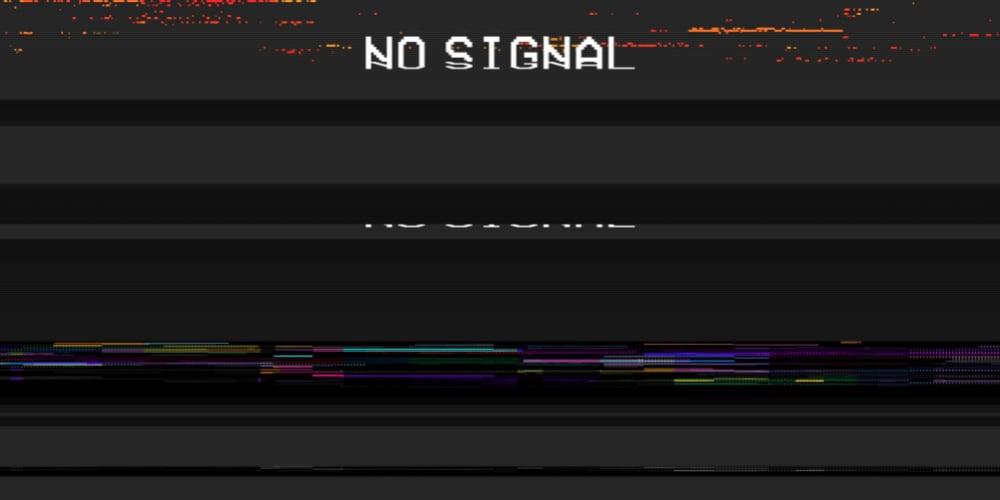
Syitä murtumiseen eri tallennuslaitteissa
Kun jatkat tallennusvälineen käyttöä, se kuluu ja repeytyy ajan myötä, mikä aiheuttaa palan mätänemistä. Tässä ovat kuitenkin syyt, jotka voivat olla syynä bittimätä eri laitteissa:
1. Rei'ityskortit ja -nauhat
Näiden säilytyslaitteiden raaka-aineet tulevat luonnonvaroista. Tästä syystä media mätänee vähitellen ajan myötä.
2. Magneettiset tallennuslaitteet
Kun puhutaan magneettisista tallennuslaitteista, kuten kiintolevyistä ja magneettinauhoista, sähkö-, elektroniikka- ja ympäristösaasteet voivat vaikuttaa magnetismiin – komponenttiin, jota nämä mediat käyttävät tietojen tallentamiseen.
Tällaisissa laitteissa tietojen mätäneminen tapahtuu kulumisen vuoksi. Tietoihin ei pääse käsiksi, kun näiden laitteiden magneettinen napaisuus muuttuu bittitasolla.
3. Solid State Drives
Magneettilevyjen sijaan SSD-levyt käyttävät NAND- tai NOT-AND-portteja tiedon tallentamiseen puolijohdesiruihin. Näin ollen tietokone voi lukea tietoja tästä laitteesta 35 kertaa nopeammin kuin kiintolevyt. Tässä tallennustilassa NAND-kennon varausvuoto aiheuttaa bittimätä.
Vaikka eristetyt kerrokset suojaavat kelluvaa porttia, sähkövaraus voi silti vuotaa ulos vähitellen. Jos käytät säännöllisesti SSD-levyjä, voi tapahtua vain pientä mätää, joka voidaan palauttaa tehokkaalla ohjelmistolla. SSD-levyjen vakavan mätänemisen välttämiseksi sinun on kytkettävä laite virtalähteeseensä vähintään kahden vuoden välein.
Lue myös: Mikä on NVMe over TCP (NVMe/TCP)
4. Optiset tallennusvälineet
CD-, DVD- ja Blu-Ray-levyt luokitellaan optisiksi tallennuslaitteiksi. Nämä varastot voivat vaurioitua erilaisista ympäristötekijöistä, kuten kuumuudesta, kosteudesta, pölystä jne. Nämä elementit estävät tietojen lukupäätä poimimasta tietoja tällaisten laitteiden läpinäkyvältä muovipinnalta. Se on eräänlainen bittimätä.
Kuinka havaita bittimätä?
Bittimätä voidaan havaita tarkistamalla tiedoston eheys usein käyttämällä viestin tiivistelmäalgoritmia 5 tai MD 5 -tarkistussummaa. Tarkoituksena on luoda alkuperäiselle tiedostolle digitaalinen allekirjoitus matemaattisen algoritmin avulla MD5-tarkistussumman kautta.
Muutaman kuukauden ensimmäisen tiedoston eheyden tarkistuksen jälkeen suorita toinen tarkistus samalle tallennusasemalle tai tiedostolle. MD5-tarkistussumman pitäisi antaa sinulle sama digitaalinen jalanjälki tai hash-koodi, jonka se loi viime kerralla.
Jos molemmat hash-koodit täsmäävät, bittirottoa ei ole. Jos kuitenkin eroa on, tiedosto on erittäin todennäköisesti hieman mätä, ellei joku muuta tiedoston sisältöä.
Kuinka voit estää bittimädän?
Kun kyse on massamuistilaitteesta, bittimätä on väistämätöntä. Sitä ei voida täysin estää tapahtumasta. Voit kuitenkin suorittaa monikerroksisia tietojen katoamisen ehkäiseviä toimenpiteitä tietojen menetyksen ja yritystietojen vahingoittumisen riskin minimoimiseksi.
1. Käytä korkealaatuisia kiintolevy- ja SSD-levyjä
Sinun ei pitäisi koskaan tinkiä tallennuslaitteidesi laadusta. Sinun on käytettävä korkealaatuisia kiintolevyjä, koska ne tallentavat tiedot metallilevyille. SSD-levyjen hankkiminen luotettavilta tuotemerkeiltä auttaa minimoimaan vakavan bittimätän aiheuttaman tiedonmenetyksen mahdollisuuden.
Lisäksi, jos käytät kiintolevyjä massatallennusratkaisuihin tai tietojen arkistointiin, valitse aina korkealaatuiset kiintolevyt huonolaatuisten kiintolevyjen sijaan.
Aiheeseen liittyviä lukemia: Parhaat budjetti-SSD-levyt 2022, parhaat kiintolevyt pelaamiseen 2022, parhaat ulkoiset kiintolevyt 2021
2. Päivitä tiedostomuotoilu
Voit myös käyttää päivitettyjä tiedostomuotoja estääksesi bittimätä tiedostomuodon perusteella. Aina kun kehittäjä julkaisee päivityksen ohjelmistoosi ja siihen liittyviin tiedostoihin, sinun on päivitettävä se mahdollisimman pian.
Jos esimerkiksi käytät Microsoft 365:tä asiakirjojen hallintaan, sinun on käytettävä viimeisintä päivitystä tiedostomuotojen muuttamiseksi DOCX-, XLSX- ja PPTX-muotoisiksi. Jos käytät vanhoja tiedostomuotoja, kuten DOC, XLS ja PPT, sinulla on suurempi mahdollisuus bittien mätänemiseen.
3. Suorita tietojen tarkistukset
Koska useimmissa käyttöjärjestelmissä on sisäänrakennetut tiedontarkistusapuohjelmat, voit käyttää niitä tarkistaaksesi tallennettuja tietoja usein. Se auttaa sinua tarkistamaan, ovatko tallennuslaitteidesi tietojen eheys vaadittu. Jos havaitset merkkejä tietojen rappeutumisesta, voit kopioida tiedot varmuuskopiointiratkaisusta ensisijaiseen asemaan korjataksesi jo tapahtuneen bittimätä.
4. Varmuuskopioi tiedot usein
Vaikka bittien hajoamista on mahdotonta pysäyttää kokonaan, säännöllinen tietojen varmuuskopiointi auttaa palauttamaan kadonneet tiedot pilven tai paikallisen alustan varmuuskopiosta. Jos yritykselläsi ei ole varaa käydä läpi toiminnallisia seisokkeja, sinun on varmuuskopioitava tiedot ajattelematta.
Voit kloonata koko aseman tiedot ja tallentaa ne varmuuskopioasemaan. Skenaarioissa, kuten ensisijaisen kiintolevyn vika, voit muodostaa yhteyden saumattomasti varakiintolevyyn. Voit myös varmuuskopioida tietosi pilvipohjaisiin tallennuspalveluihin, kuten Google Cloud, Microsoft Onedrive, AWS, Dropbox jne.
Valitsemasi suunnitelman perusteella alusta säilyttää tietosi turvallisesti tietyn ajan. Sen ei tarvitse ostaa lisälaitteita tai ohjelmistoja.
5. Tietojen replikointi
Jos sinulla on pääsy useisiin tietokoneisiin, etenkin jos olet osa oppilaitosta tai yritysorganisaatiota, voit yrittää replikoida tietoja bittimädän torjumiseksi. Näillä tietokoneilla voit luoda LAN-verkon ja yhdistää kaikki sitä käyttävät tallennuslaitteet.
Nyt voit helposti kopioida tärkeitä tiedostoja kaikille verkon kiintolevyille. Jos jokin kiintolevyistä vioittuu, voit palauttaa tiedot muilta kiintolevyiltä.
Johtopäätös
Bit mätä on vakava mutta väistämätön ongelma tallennuslaitteissa. Riippumatta siitä, mitä laitetta käytät tietojen tallentamiseen, bittimätä voi tapahtua ajan myötä.
Olen sisällyttänyt tähän oireet, jotta voit huomata ongelman heti, kun se ilmenee. Voit myös harjoitella tässä mainittuja ennaltaehkäiseviä toimenpiteitä.
Oletko koskaan kärsinyt pientä mätänemisestä? Kerro meille kokemuksesi kommenttiosiossa. Sinun tulisi myös jakaa tämä artikkeli ystävillesi, jotta he ovat tietoisia tästä ongelmasta.
Lue myös NVMe SSD:n asentaminen pöytäkoneeseen tai kannettavaan tietokoneeseen .
Apple on esitellyt iOS 26:n – merkittävän päivityksen, joka sisältää upouuden himmeän lasin muotoilun, älykkäämpiä kokemuksia ja parannuksia tuttuihin sovelluksiin.
Opiskelijat tarvitsevat tietyn tyyppisen kannettavan tietokoneen opintojaan varten. Sen tulisi olla paitsi riittävän tehokas suoriutuakseen hyvin valitsemassaan pääaineessa, myös riittävän kompakti ja kevyt kannettavaksi koko päivän.
Tässä artikkelissa opastamme sinua, kuinka saat kiintolevyn takaisin käyttöösi, jos se vikaantuu. Seurataanpa matkaa!
Ensi silmäyksellä AirPodit näyttävät aivan muilta aidosti langattomilta nappikuulokkeilta. Mutta kaikki muuttui, kun löydettiin muutamia vähän tunnettuja ominaisuuksia.
Tulostimen lisääminen Windows 10:een on yksinkertaista, vaikka langallisten laitteiden prosessi on erilainen kuin langattomien laitteiden.
Kuten tiedät, RAM-muisti on erittäin tärkeä laitteisto-osa tietokoneessa. Se toimii muistina tiedon käsittelyssä ja on tekijä, joka määrää kannettavan tietokoneen tai PC:n nopeuden. Alla olevassa artikkelissa WebTech360 esittelee sinulle joitakin tapoja tarkistaa RAM-virheitä Windows-ohjelmistolla.
Pidä laitteesi hyvässä kunnossa. Tässä on joitakin hyödyllisiä vinkkejä 3D-tulostimesi huoltamiseen.
Jos Powerbeats Pro ei lataudu, käytä muuta virtalähdettä ja puhdista kuulokkeesi. Jätä kotelo auki lataamisen ajaksi.
Ostitko juuri SSD:n ja toivot sitä parantamaan tietokoneesi sisäistä tallennustilaa, mutta et tiedä, kuinka asentaa SSD? Lue tämä artikkeli nyt!
Etsitkö NAS:ia kotiisi tai toimistoon? Katso tämä lista parhaista NAS-tallennuslaitteista.







